文章详情页
Win10 u盘驱动异常怎么办?Win10 u盘驱动异常解决方法
Win10 u盘驱动异常怎么办?U盘是现在非常的便捷的工具,可以用来安装系统和驱动,但是在安装的时候很容易出现异常,那么该怎么去解决呢?今天就给你们带来了Win10 U盘驱动异常解决方法,一起来看看吧。
Win10 U盘驱动异常解决方法
1、先按下“win+x”,打开菜单栏随后点击“设备管理器”。
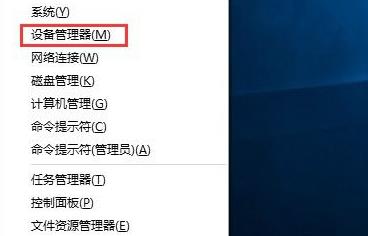
2、再打开的界面中找到安装的异常设备,右击选择“属性”。
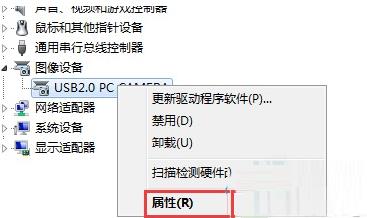
3、属性打开后将其切换到“驱动程序”并点击“滚回驱动程序”即可。
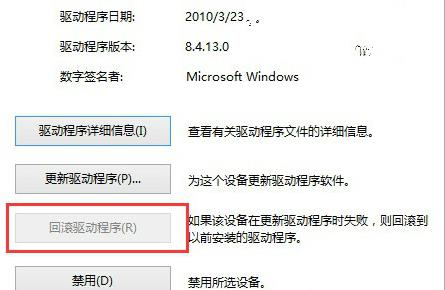
4、最后在重启一下电脑即可完成修复。
相关文章:
1. 统信UOS系统怎么禁止窗口特效? 统信关闭窗口特效的技巧2. Win10命令提示符被禁止使用怎么办?3. Win11 22000.176搜索打不开怎么解决?Win11 22000.176搜索打不开解决方法4. Win7电脑亮度怎么调?Win7调节屏幕亮度方法5. Win10 realtek老是弹出来怎么办?Win10 realtek自动弹出解决方法6. 统信uos系统怎么管理打印界面和打印队列?7. Fdisk硬盘分区图文教程(超详细)8. 银河麒麟操作系统(KyLin)常用问题及解决方法9. Windows11下载卡着不动怎么办?Windows11下载卡着不动解决方法10. 联想电脑怎么装win7系统?U盘装lenovo win7 32位详细图文教程
排行榜

 网公网安备
网公网安备